Як виділити рядки, якщо дати пройшли в Excel?
Наприклад, є таблиця, як показано на знімку екрана, тепер я хочу виділити всі рядки, якщо дати минули, є ідея? Насправді я можу виділити ці рядки за допомогою умовного форматування в Excel.
- Виділіть рядки, якщо дати пройшли в Excel
- Якщо дата до або після сьогоднішньої, виберіть і виділіть цілі рядки в Excel

Виділіть рядки, якщо дати пройшли в Excel
Цей метод допоможе виділити всі рядки, якщо дати минули, додавши умовне правило форматування в Excel. Будь ласка, виконайте наступне:
1. Виберіть таблицю, у якій ви виділите рядки, якщо дати минули, і натисніть Головна > Умовне форматування > Нове правило. Дивіться знімок екрана:
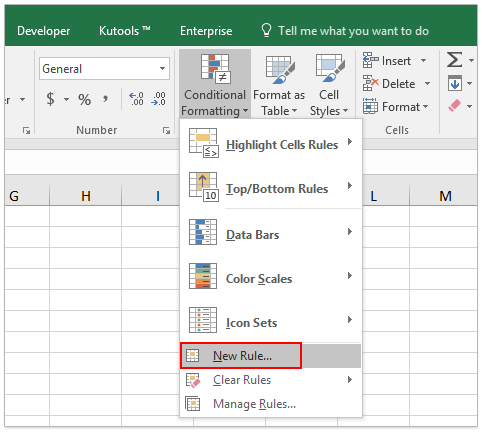
2. У діалоговому вікні Редагувати правило форматування:
(1) Клацніть, щоб вибрати За допомогою формули визначте, які клітинки потрібно форматувати в Виберіть тип правила вікно списку;
(2) В Форматувати значення, де ця формула відповідає дійсності введіть = $ A2;
(3) Клацніть на сформований кнопки.
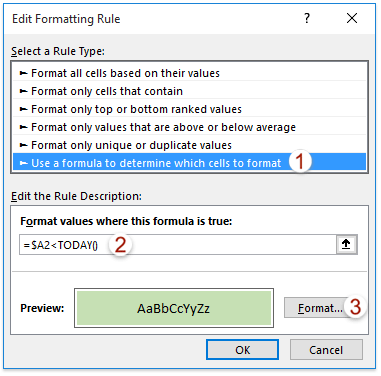
3. У діалоговому вікні Форматування комірок перейдіть до Заповнювати та натисніть, щоб вибрати колір заливки. Дивіться знімок екрана:

4. Натисніть OK послідовно закривати обидва діалогові вікна.
Тепер ви побачите, що всі рядки виділено, якщо дати минули. Дивіться знімок екрана:
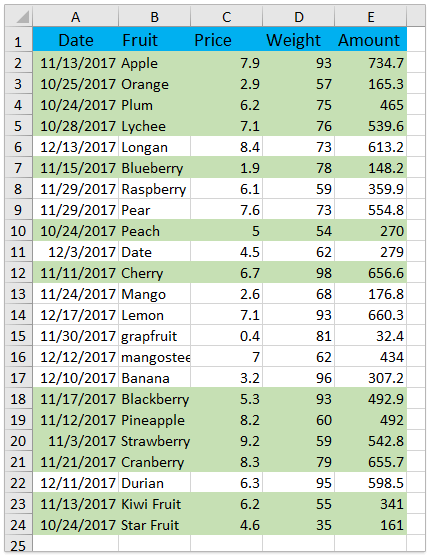
Якщо дата до або після сьогоднішньої, виберіть і виділіть цілі рядки в Excel
Якщо у вас встановлено Kutools для Excel, ви можете застосувати його Виберіть Спеціальні клітини утиліта для швидкого виділення цілого рядка за датою, якщо це було до або після сьогоднішнього дня, а потім легко виділити, скопіювати або видалити ці цілі рядки з легкістю в Excel.

Kutools для Excel - Доповніть Excel понад 300 основними інструментами. Насолоджуйтесь повнофункціональною 30-денною БЕЗКОШТОВНОЮ пробною версією без кредитної картки! Get It Now
Статті по темі:
Як виділити рядок, якщо комірка містить текст / значення / порожній в Excel?
Як порівняти два стовпці для (виділення) відсутніх значень у Excel?
Найкращі інструменти продуктивності офісу
Покращуйте свої навички Excel за допомогою Kutools для Excel і відчуйте ефективність, як ніколи раніше. Kutools для Excel пропонує понад 300 додаткових функцій для підвищення продуктивності та економії часу. Натисніть тут, щоб отримати функцію, яка вам найбільше потрібна...

Вкладка Office Передає інтерфейс із вкладками в Office і значно полегшує вашу роботу
- Увімкніть редагування та читання на вкладках у Word, Excel, PowerPoint, Publisher, Access, Visio та Project.
- Відкривайте та створюйте кілька документів на нових вкладках того самого вікна, а не в нових вікнах.
- Збільшує вашу продуктивність на 50% та зменшує сотні клацань миші для вас щодня!
